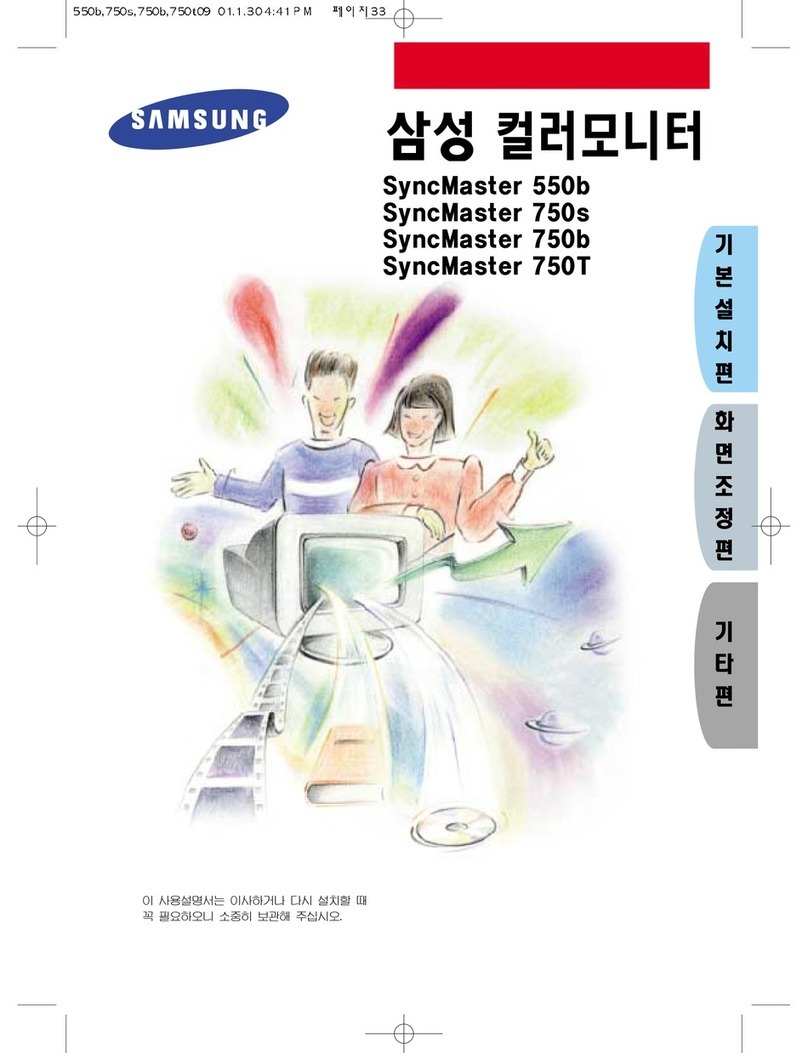Samsung SyncMaster 763MB User manual
Other Samsung Monitor manuals

Samsung
Samsung SyncMaster 151 S User manual

Samsung
Samsung S19E200BW User manual

Samsung
Samsung SyncMaster 151T User manual
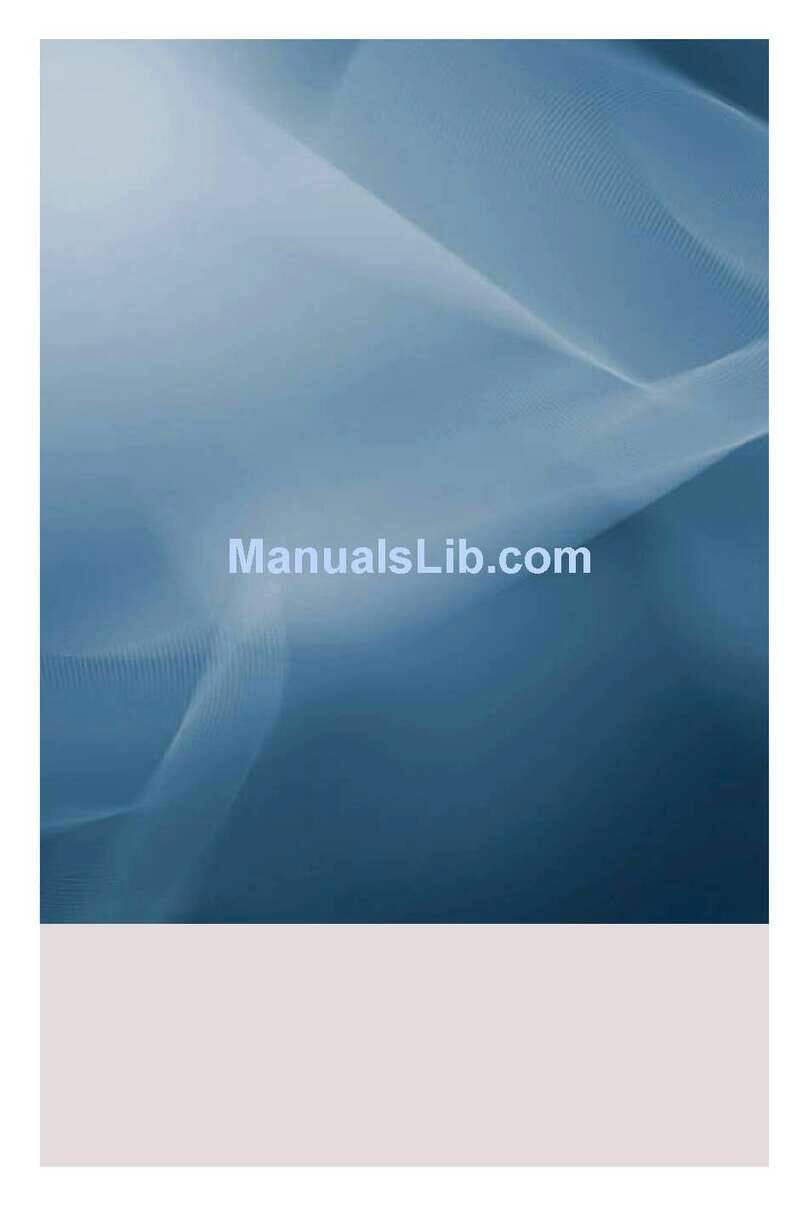
Samsung
Samsung SyncMaster P63FP User manual
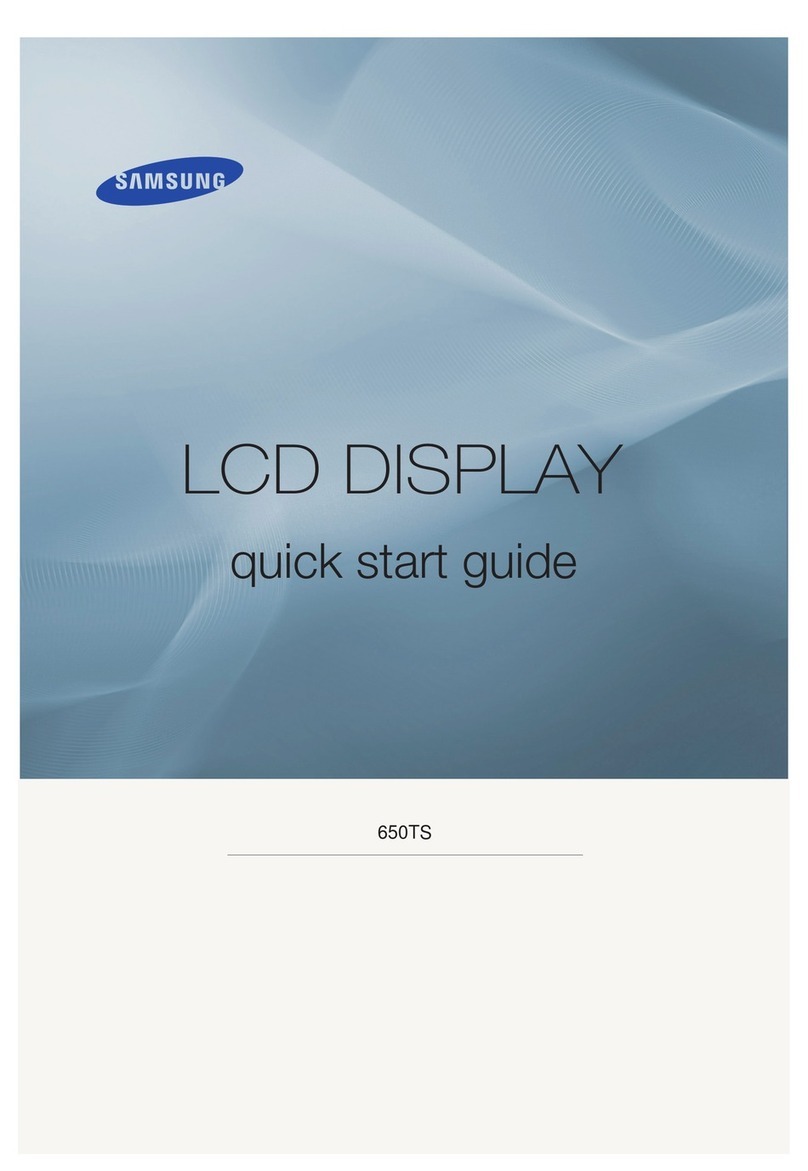
Samsung
Samsung 65" 650TS Interactive Whiteboard LCD User manual
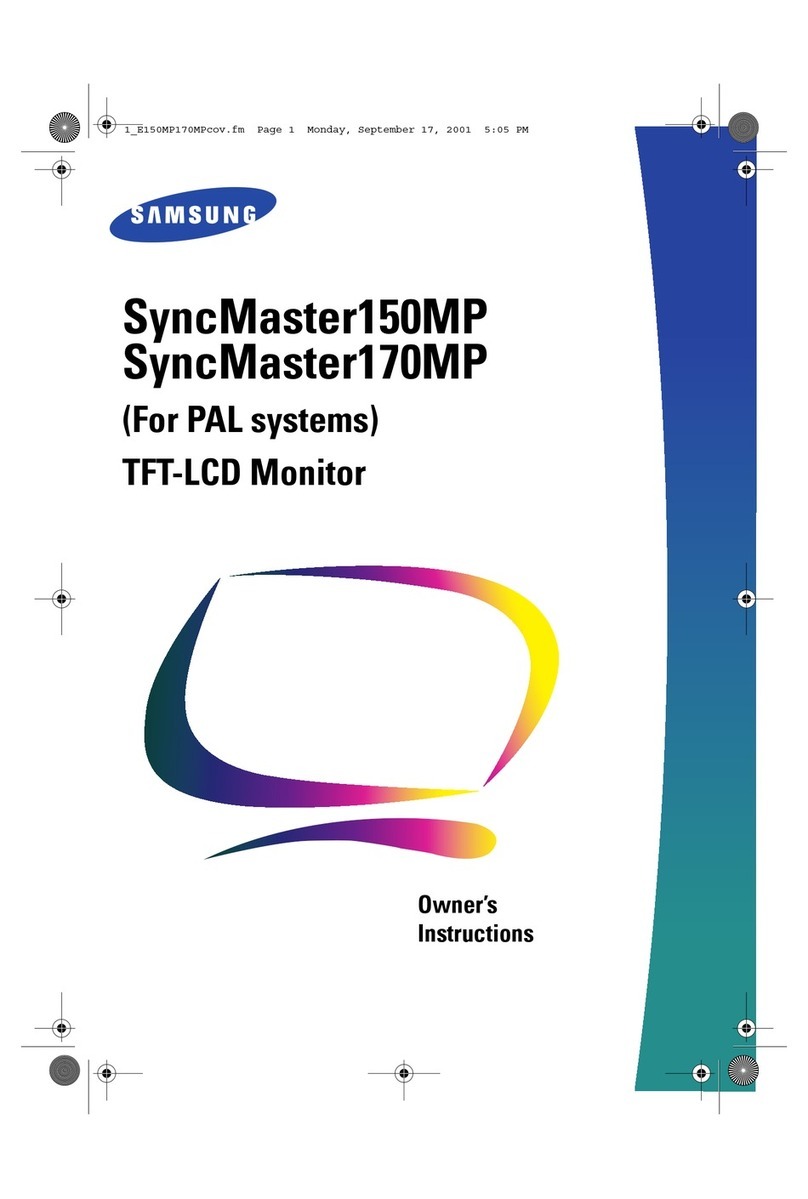
Samsung
Samsung SyncMaster 150MP User manual

Samsung
Samsung SyncMaster 713N User manual

Samsung
Samsung SyncMaster 732NPlus User manual
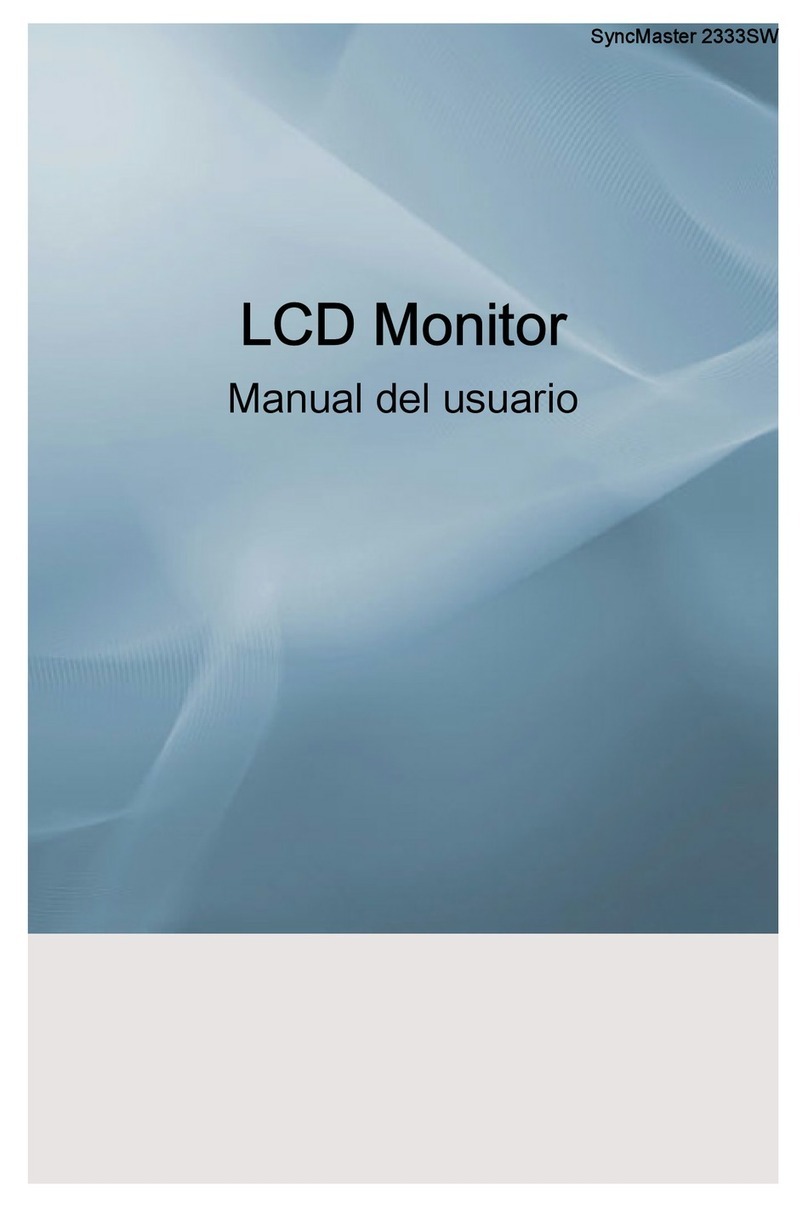
Samsung
Samsung SyncMaster 2333SW User guide
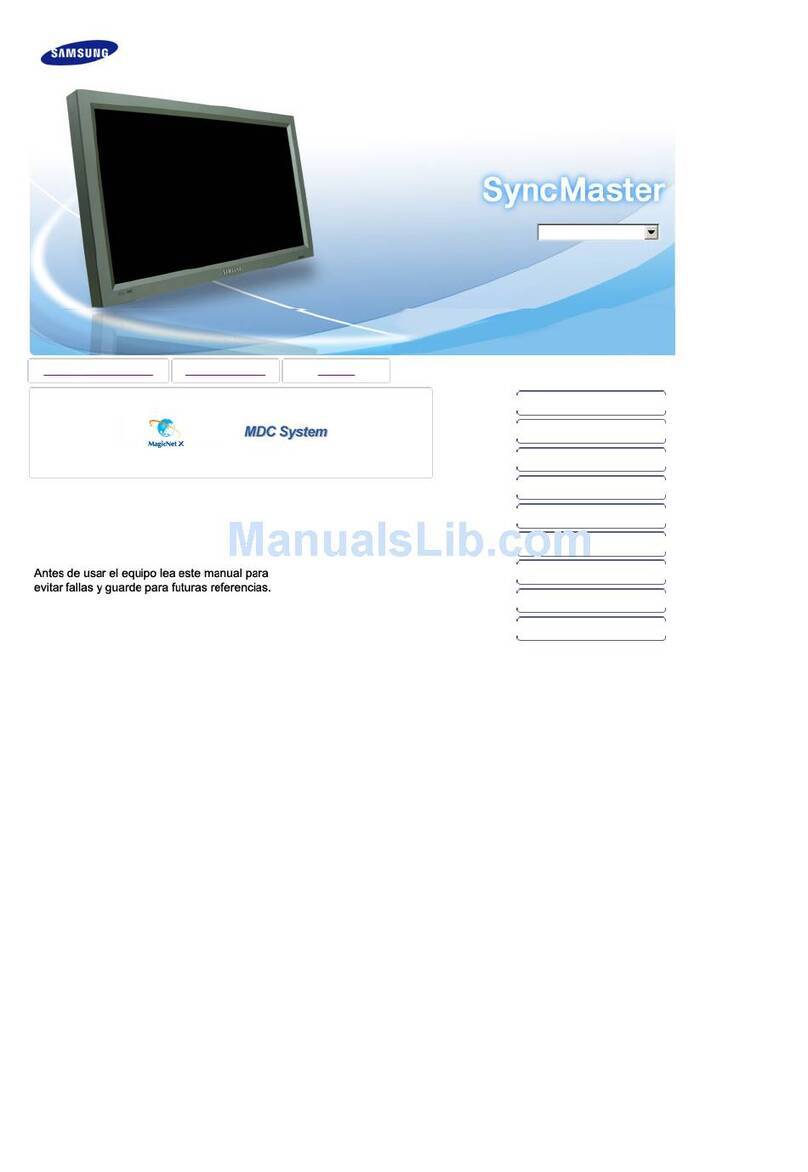
Samsung
Samsung 400PXN - SyncMaster - 40" LCD Flat Panel... User manual

Samsung
Samsung SyncMaster 2280HD User manual
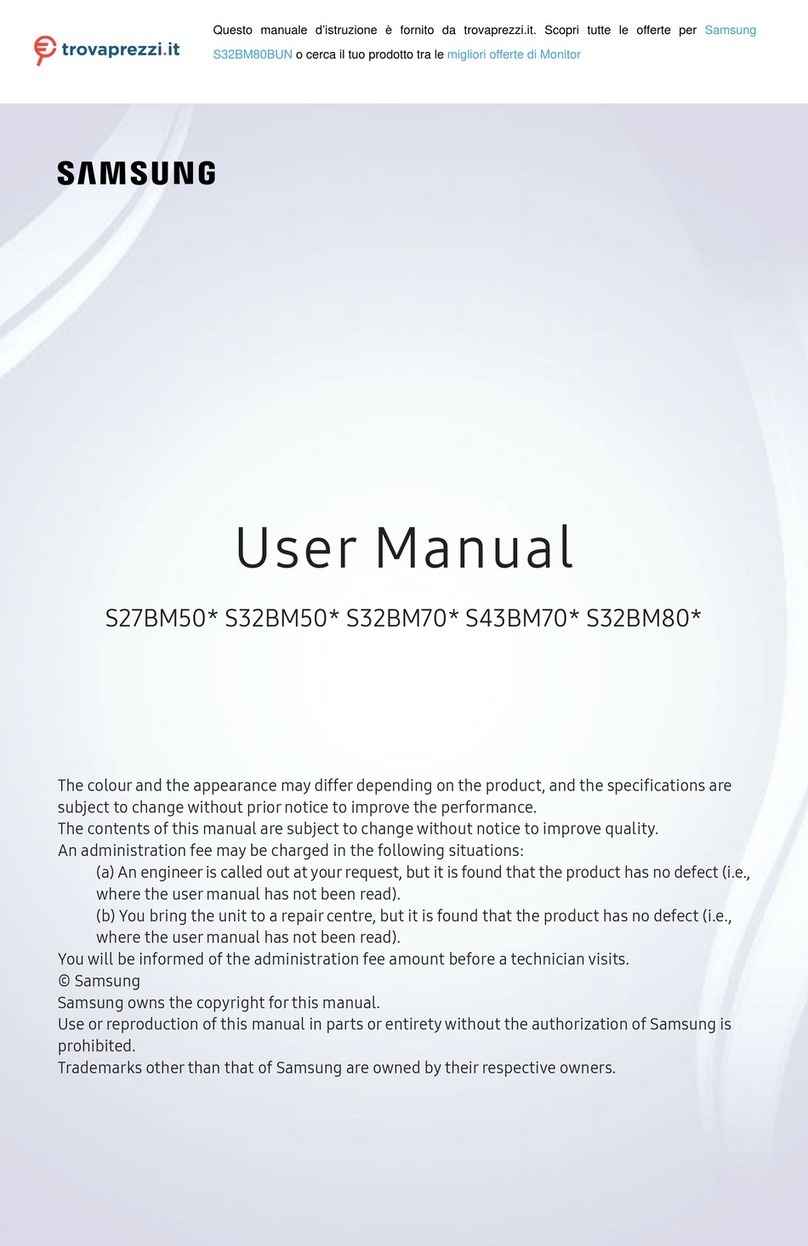
Samsung
Samsung S32BM80BUN User manual

Samsung
Samsung ML55E User manual

Samsung
Samsung LTM1555(B) User manual

Samsung
Samsung SyncMaster 223BW User manual

Samsung
Samsung 320BX User manual
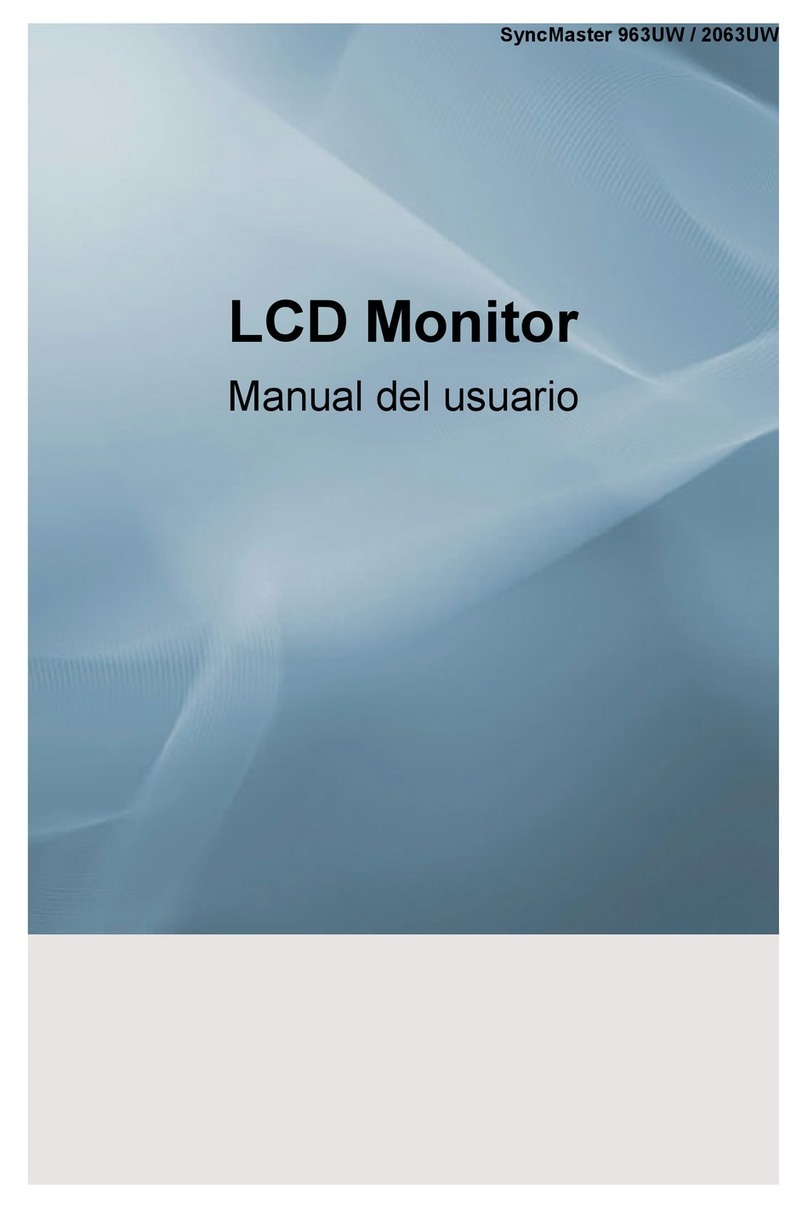
Samsung
Samsung SyncMaster 2063UW User guide
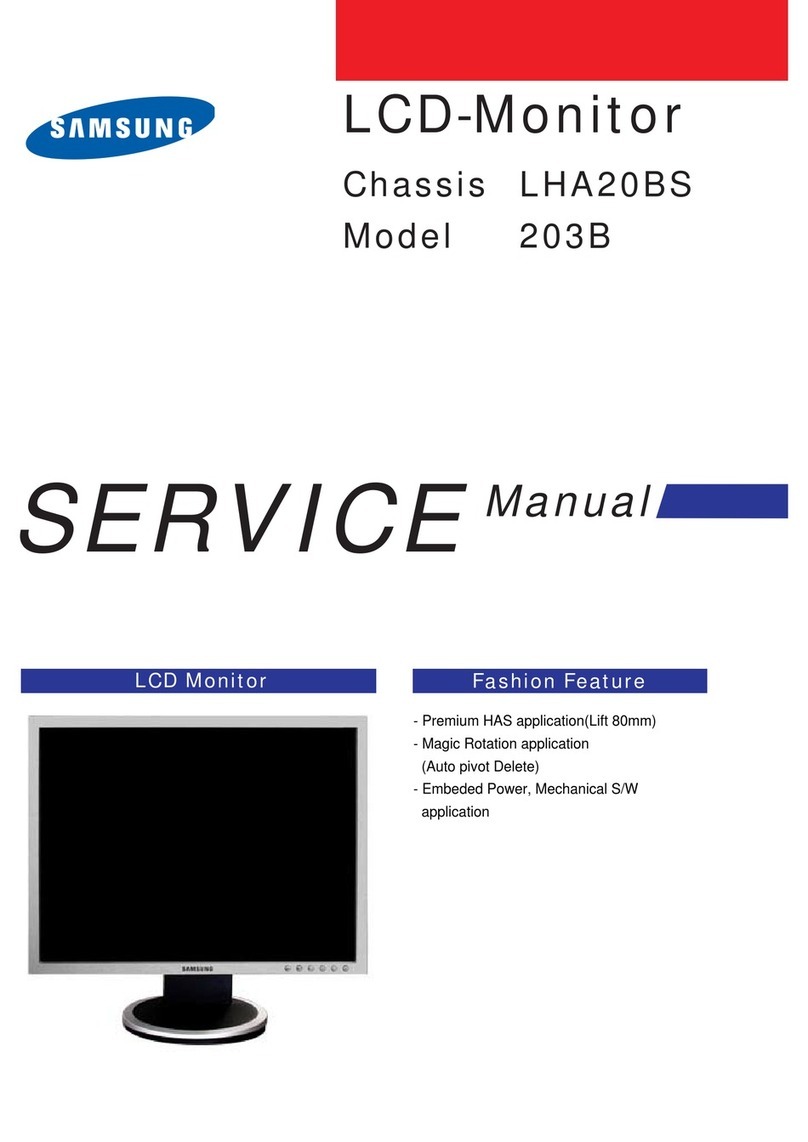
Samsung
Samsung 203B - SyncMaster - 20" LCD Monitor User manual
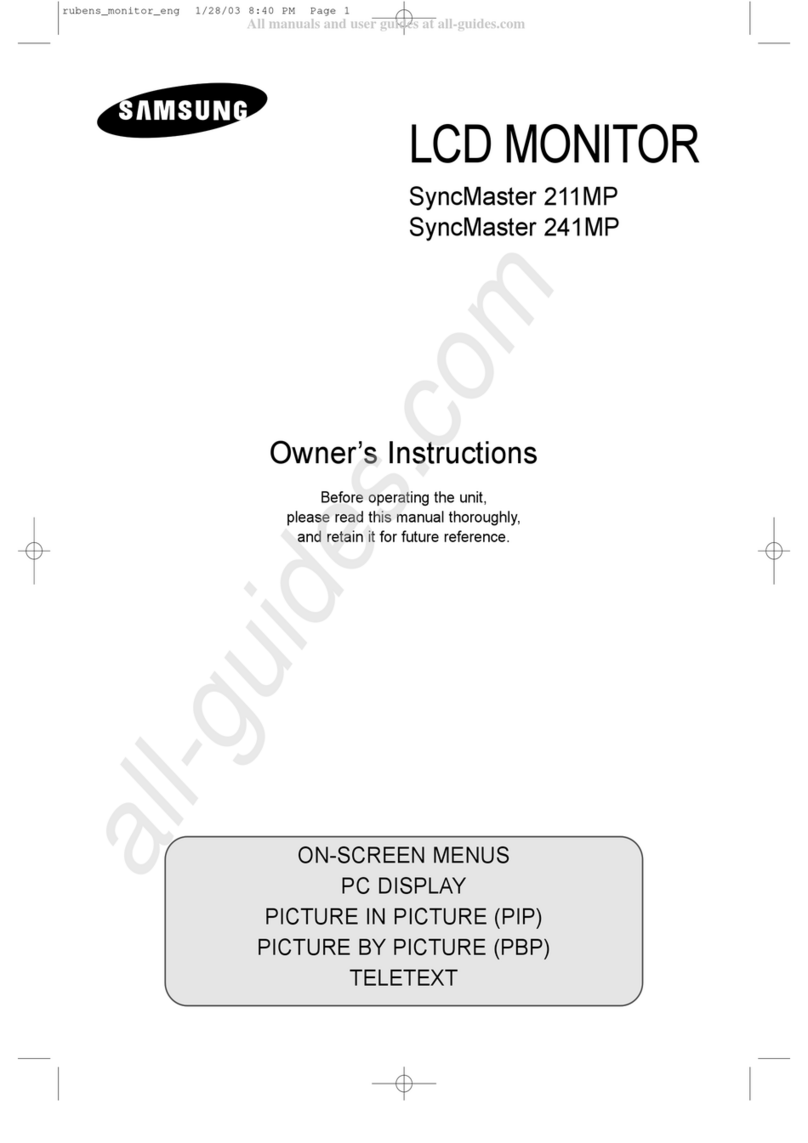
Samsung
Samsung SyncMaster 211MP User manual
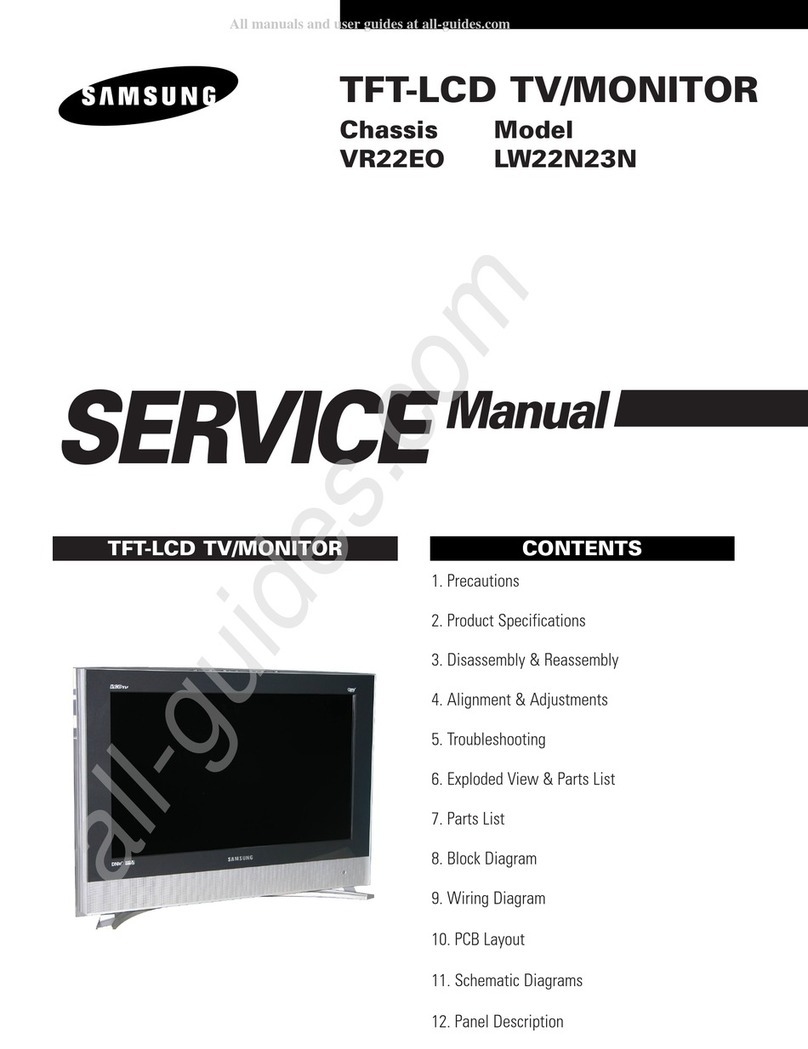
Samsung
Samsung LW22N23N User manual